1. korak: Ažurirajte sustav
Za početak započnite ažuriranjem paketa u sustavu kako biste bili sigurni da su ažurirani. Da biste to učinili, pristupite poslužitelju kao root i pokrenite naredbu:
# apt ažuriranje && apt nadogradnja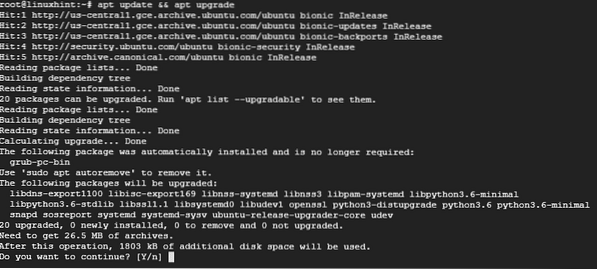
Korak 2: Instalirajte web poslužitelj Apache
Budući da se Varnish cache nalazi ispred web poslužitelja, morat ćemo instalirati Apache web poslužitelj u demonstracijske svrhe.
Da biste instalirali Apache, pokrenite naredbu:
# apt instalirati apache2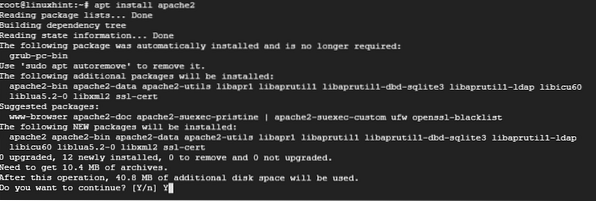
Kada je instalacija Apache web poslužitelja završena, pokrenite web poslužitelj i provjerite njegov status pomoću naredbi u nastavku:
# systemctl pokreni apache2# systemctl status apache2
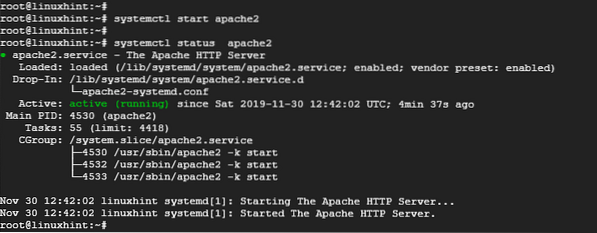
Gornji izlaz potvrđuje da je web poslužitelj Apache pokrenut i pokrenut.
Korak 3: Instalirajte HTTP akcelerator laka
S instaliranim Apache web poslužiteljem, instalirajte Varnish HTTP akcelerator pokretanjem:
# apt ugraditi lak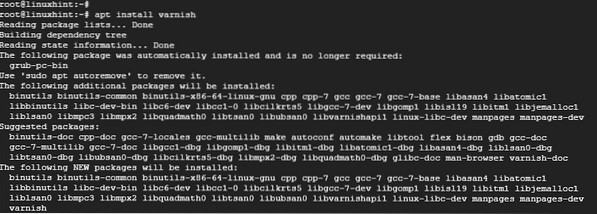
# systemctl statusni lak
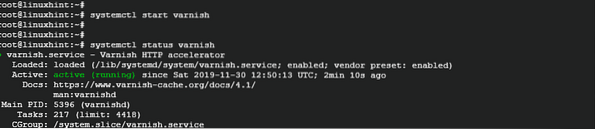
Korak 4: Konfiguriranje Apache i Varnish HTTP predmemorije
Web poslužitelj Apache preslušava dolazne veze na HTTP priključku 80. Međutim, u našem postavljanju moramo napraviti nekoliko prilagodbi. Budući da će Varnish prosljeđivati HTTP zahtjeve web poslužitelju Apache, konfigurirat ćemo Varnish Accelerator za preslušavanje porta 80, a zatim Apache za preslušavanje porta 8080.
Dakle, da biste konfigurirali Apache za preslušavanje porta 8080, otvorite konfiguracijsku datoteku kao što je prikazano sa
# vim / etc / apache2 / ports.konf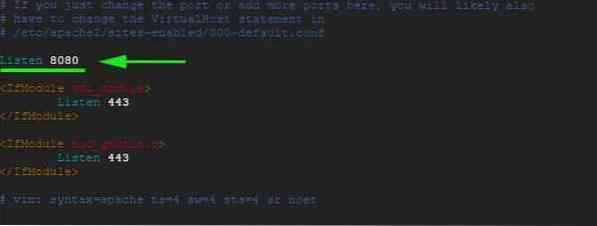
Spremite i zatvorite konfiguracijsku datoteku.
U istoj ćemo bilješki izmijeniti zadanu Apacheovu datoteku virtualnog hosta i konfigurirati je da preslušava port 8080
# vim / etc / apache2 / sites-emabled / 000-default.konf
Spremite i zatvorite konfiguracijsku datoteku. Da bi promjene stupile na snagu, ponovo pokrenite web poslužitelj Apache
# systemctl ponovno pokrenite apache2U ovom trenutku, ako pokušate pristupiti web poslužitelju na portu 80, dobit ćete pogrešku zbog promjena koje smo upravo napravili. Može mu se pristupiti samo putem porta 8080 kao što je prikazano.

Korak 5: Postavljanje Varnic-a za preslušavanje porta 80
Također moramo konfigurirati Varnish da preslušava port 80 kako bi HTTP zahtjeve proslijedio web poslužitelju. To će također eliminirati potrebu za dodavanjem 8080 na kraj URL-a prilikom pristupa web pregledniku.
Pokrenite željeni uređivač teksta i otvorite / etc / default / lak datoteka.
# vim / etc / default / lakPomaknite se i pronađite atribut 'DAEMON_OPTS '. Svakako promijenite port s 6081 na port 80

Spremite i zatvorite uređivač teksta.
Ako provjerite / etc / lak / default.vcl datoteku, trebali biste dobiti izlaz prikazan u nastavku.

Na kraju, moramo urediti / lib / systemd / system / lak.servis i izmijenite port u ExecStart direktiva od luke 6081 do 80.
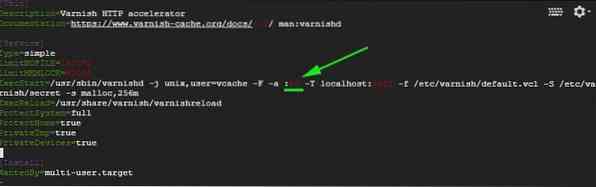
Spremite i izađite iz uređivača teksta.
Da bi promjene stupile na snagu, moramo ponovno pokrenuti web poslužitelje Apache, ponovno učitati sustav i ponovno pokrenuti Varnish prema prikazanom redoslijedu
# systemctl ponovno pokrenite apache2# systemctl daemon-reload
# systemctl ponovno pokrenite lak
Korak 6: Testiranje konfiguracije
Da biste potvrdili da je naša konfiguracija dobra, upotrijebite naredbu curl kao što je prikazano:
# curl -I poslužitelj_IP
Budite u potrazi za ovom linijom Putem: 1.1 lak (lak / 5.2) kako je naznačeno na gornjem izlazu. To pokazuje da lak djeluje prema očekivanjima.
Sada možete posjetiti svoj web poslužitelj bez dodavanja 8080 na kraju.
Zaključak
I tako konfigurirate predmemoriju lakova za rad s web poslužiteljem Apache na Ubuntu 18.04. Vaš web poslužitelj trebao bi raditi brže nego ikad prije, zahvaljujući superbrzom Varnish HTTP akceleratoru koji će predmemorirati često pristupane web stranice i posluživati ih impresivnom brzinom!
 Phenquestions
Phenquestions


